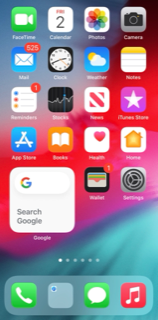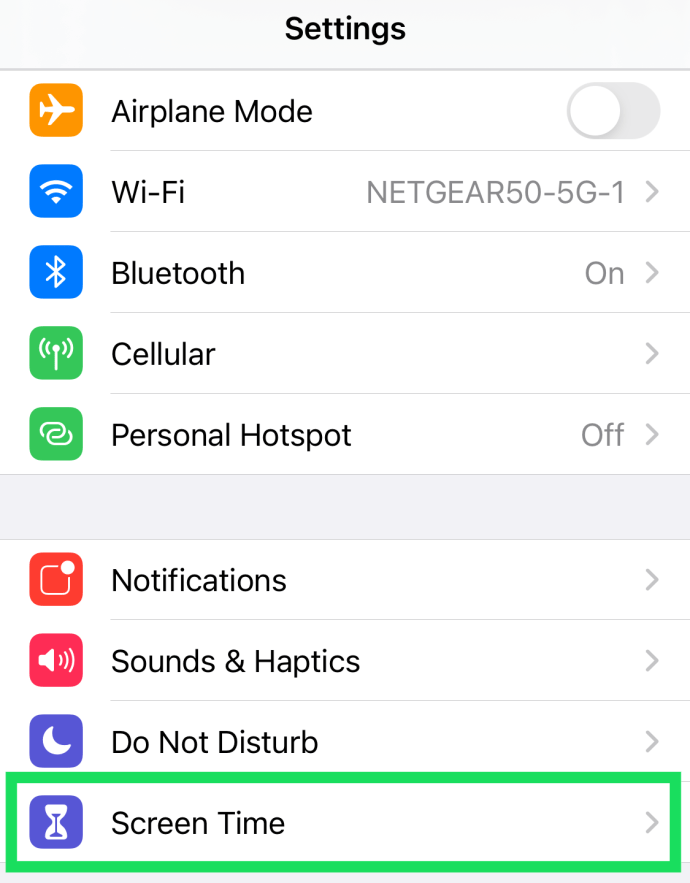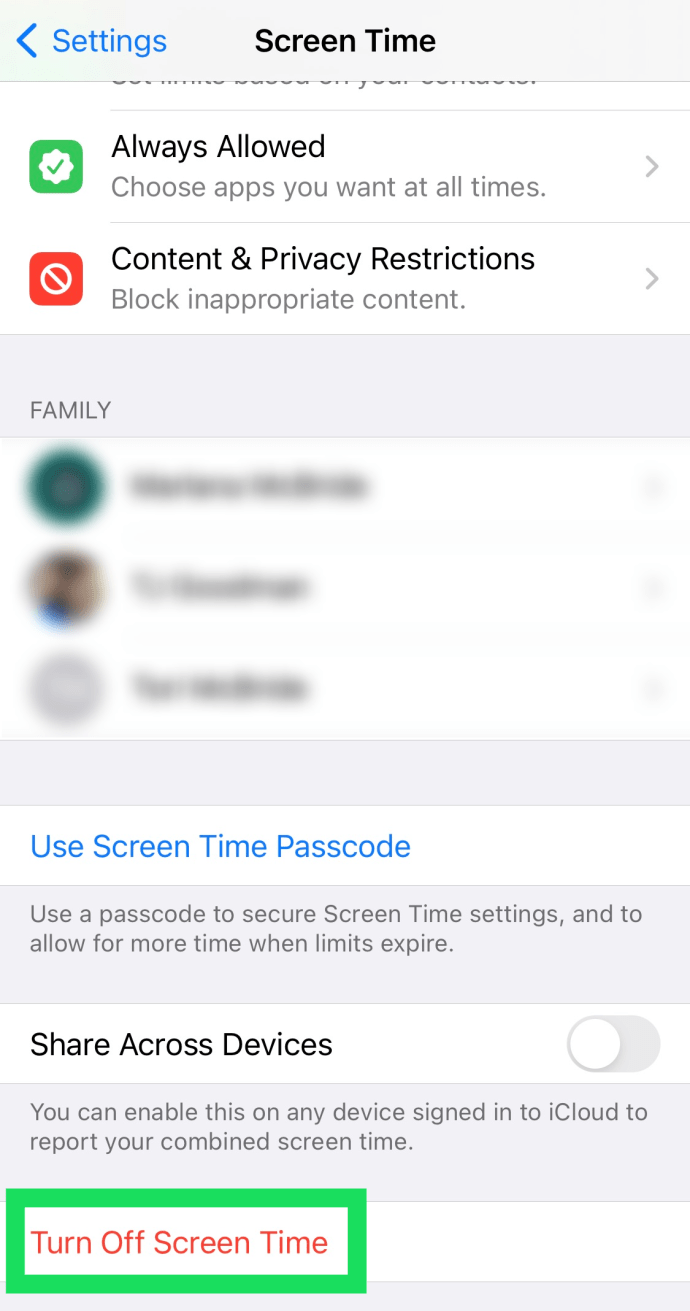Apple iOS 12は、iPhoneおよびiPad向けの新機能を導入しました。 上映時間 これは、画面時間を監視および制限するのに役立ちます。これは、自分で設定することも、「ペアレンタルコントロール」として設定して、お子様の画面時間を制限したり、デバイスで使用できるアプリを制限したりすることもできます。

ユーザーは、親または一般ユーザーとしてスクリーンタイムを設定するオプションがあります。スクリーンタイムをオフにすることもできますが、この記事ではその方法を説明します。
スクリーンタイムとは何ですか?
Screen Timeは、スマートフォンやタブレットの中毒に対処するためのAppleの取り組みの一環であり、iPhoneやiPadを使用しているときにどのように時間を過ごしているかを追跡します。
特定のアプリまたはアプリのカテゴリを使用している時間を監視し、モバイルデバイスやアプリとのより健全な関係を築くのに役立つ制限を設定できます。ペアレンタルコントロールとして、Screen Timeは、お子様がデバイスやアプリとより健康的な関係を築くのに役立ちます。
AppleがScreenTimeが対処する問題について説明しているように、
Screen Timeは、アプリやWebサイトでどのように時間を過ごしているかについての洞察を顧客に提供し、ユーザーが使用する各アプリで費やした合計時間、アプリのカテゴリ全体での使用状況、受信した通知の数を示す詳細な日次および週次のアクティビティレポートを作成します。そして、彼らがiPhoneやiPadを手に取る頻度。 iOSデバイスとのやり取りを理解することで、特定のアプリ、ウェブサイト、またはアプリのカテゴリで費やす時間を制御できます。
たとえば、ユーザーはiOSがFacebookへのアクセスを許可する時間を制限したり、ゲームへのアクセスを制限するダウンタイムの期間を毎晩スケジュールしたり、特定のWebサイトやアプリへのアクセスを完全にブロックして誘惑を回避したりできます。
実際の制限を設定するまでは行きたくない場合でも、 上映時間 さまざまなカテゴリのアプリやサービスの使用に費やした時間を詳細に示すグラフが引き続き提供されます。

ただし、すべてのiPhoneまたはiPadユーザーがスクリーンタイムなどの機能を必要としているわけではなく、一時的にオフにしたい場合もあります。また、Appleからではなく、デバイスにアクセスできる人なら誰でも、使用しているアプリとその使用期間を確認できるという意味で、プライバシーの問題になる可能性もあります。
スクリーンタイムを必要としない、または必要としない人のために、このTechJunkieの記事では、iPhoneまたはiPadのiOS12でスクリーンタイムをオフにする手順について説明します。
iPhoneまたはiPadの画面時間をオフにする
まず、重要な注意事項:Screen Timeを最初に有効にすると、大人または子供用に構成できます。子供向けに設定されている場合は、スクリーンタイムをオフにするために大人のパスコードが必要になります。
- iPhoneまたはiPadから、をタップします 設定。
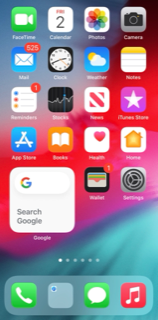
- 次にタップします 上映時間.
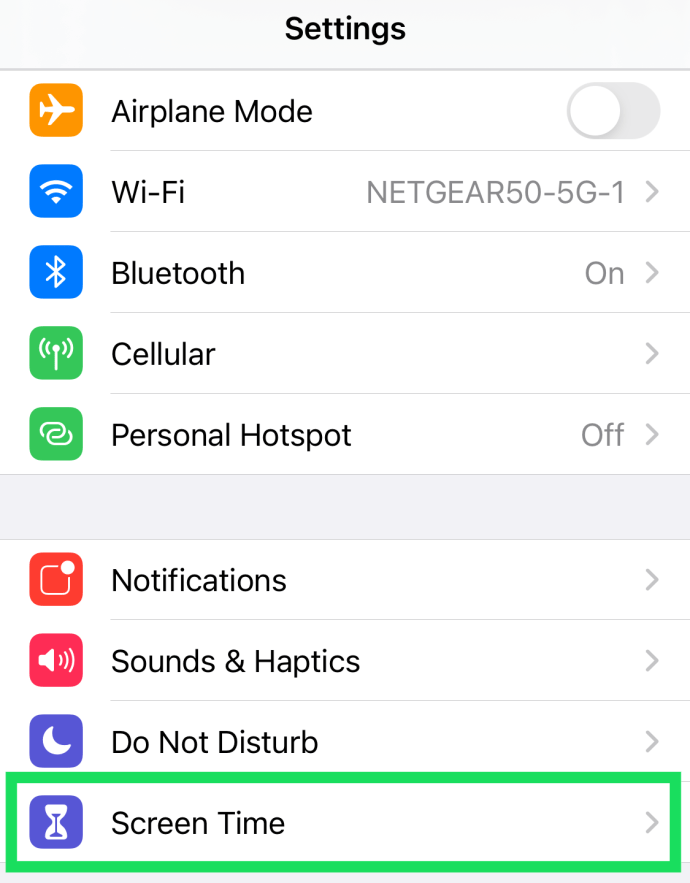
- リストの一番下までスワイプして、 画面時間をオフにする.
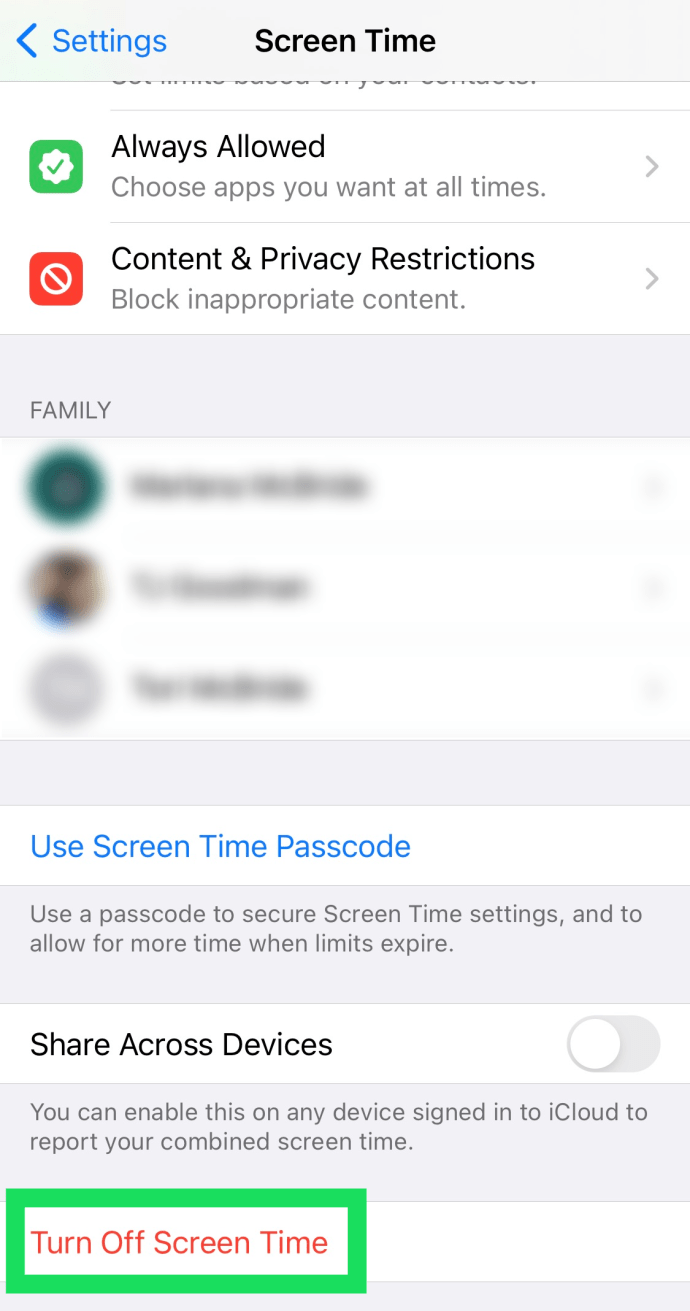
- お使いの携帯電話がそれを要求したときにあなたのスクリーンタイムパスコードを入力してください。
- タップ 画面時間をオフにする もう一度確認します
スクリーンタイムを無効にすると、iOSデバイスはアプリケーションの使用時間を追跡せず、スクリーンタイムの設定に基づく制限や制限がデバイスで解除されます。
ただし、プライバシーの観点から、アプリケーションの使用状況は、iOS設定のバッテリーの状態と使用状況の情報で引き続き表示される場合があります。iOS12iPhoneのバッテリーの使用状況とバッテリーの状態に関する情報の使用方法について詳しくは、こちらをご覧ください。
画面時間をオンに戻す
後でScreenTimeとその関連機能を再度使用することにした場合は、に戻ってオンに戻すことができます。 設定>利用時間 と選択 スクリーンタイムをオンにする.

ただし、セットアッププロセス全体をもう一度実行する必要があり、以前のスクリーンタイムデータは復元されません。
画面時間を制限する方法に関する完全な記事については、iPhoneおよびiPadで画面時間を制限する方法を確認してください。
よくある質問
AppleのScreenTimeは、ペアレンタルコントロールに最適なソリューションであり、独自の使用法を管理することもできます。ただし、この機能についてさらに質問がある場合があります。そのため、このセクションを含めました。スクリーンタイムに関するその他の質問への回答を読んでください。
スクリーンタイムパスコードをオフにするにはどうすればよいですか?
スクリーンタイムパスコードをオフにするのは簡単です。 iPhoneの[設定]に移動し、[スクリーンタイム]をタップするだけです。下にスクロールして[スクリーンタイムパスコードの変更]をタップし、次に[スクリーンタイムパスコードをオフにする]をタップします。ポップアップが表示されたらが表示されたら、をタップしてパスコードをオフにすることを確認します。
もちろん、パスコードをオフにして、スクリーンタイムをオンのままにすることもできます。一部の機能は機能しませんが、電話は引き続きアクティビティを監視し、使用状況アラートを送信します。
スクリーンタイムパスコードとは何ですか?
ペアレンタルコントロール機能であるため、画面ロック解除コードとは別の4桁のパスコードを設定する必要があります。既存のパスコードを知っている場合は、上記の手順に従っていつでもパスコードを変更できます。
iPhoneで設定を開き、[スクリーンタイム]をタップします。次に、[スクリーンタイムパスコードの変更]をタップします。次に、[スクリーンタイムパスコードの変更]をもう一度タップします。古いパスコードを入力し、新しいパスコードを設定します。
現在のスクリーンタイムパスコードを忘れた場合は、今説明したのと同じ手順に従いますが、[パスコードを忘れた場合]をタップします。AppleIDとパスワードを入力し、プロンプトに従ってパスコードをリセットします。
AppleデバイスでScreenTimeを使用していますか?もしそうなら、あなたはそれを「ペアレンタルコントロール、あなた自身のスクリーンタイムを制限するため、またはその両方のために使用しますか?以下のコメントでそれについて教えてください!